Krita使用对称绘画工具的方法
时间:2023-02-12 13:56:26作者:极光下载站人气:273
很多小伙伴之所以喜欢使用Krita软件,就是因为Krita中的功能十分的丰富,不仅有防手抖功能可以让我们的绘制更加的顺畅,还有各种笔刷以及绘制工具可供我们选择,充分满足我们对于绘画的各种需求。在绘制图像的过程中,有的小伙伴可能会需要绘制水中倒影或是镜像的图像,这个时候,镜像工具的使用可以极大的提高我们的绘制速度,也让我们的绘画更加的便利。有的小伙伴可能不清楚具体的操作方法,接下来小编就来和大家分享一下Krita使用对称绘画工具的方法。
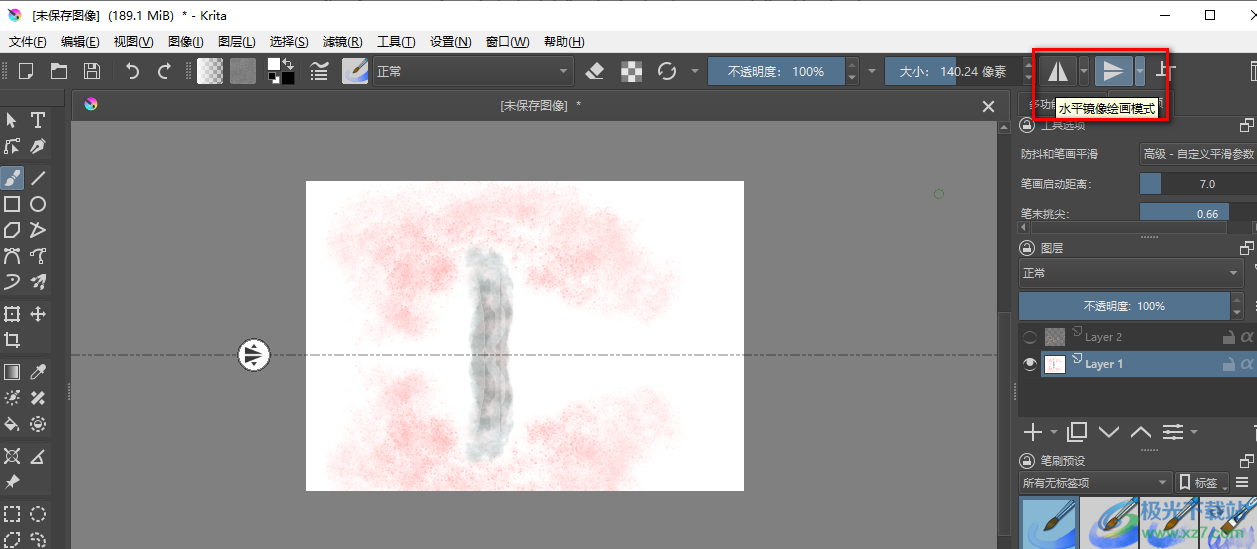
方法步骤
1、第一步,我们先打开电脑中的Krita软件,然后在软件页面中,我们点击“新建图像”选项
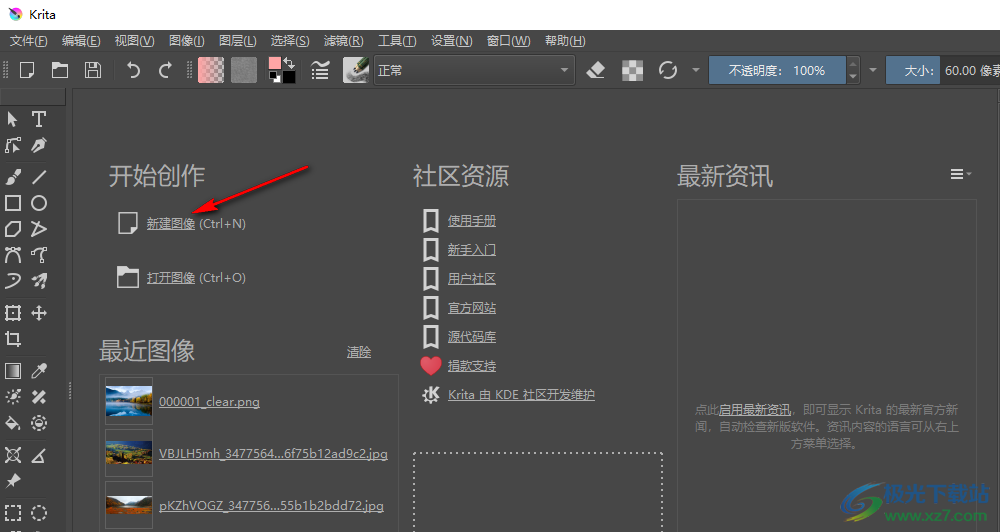
2、第二步,进入新建图像页面之后,我们在自定义图像的尺寸页面中完成图像尺寸及内容的设置,或是直接选择一个模板,点击“加载此模板”
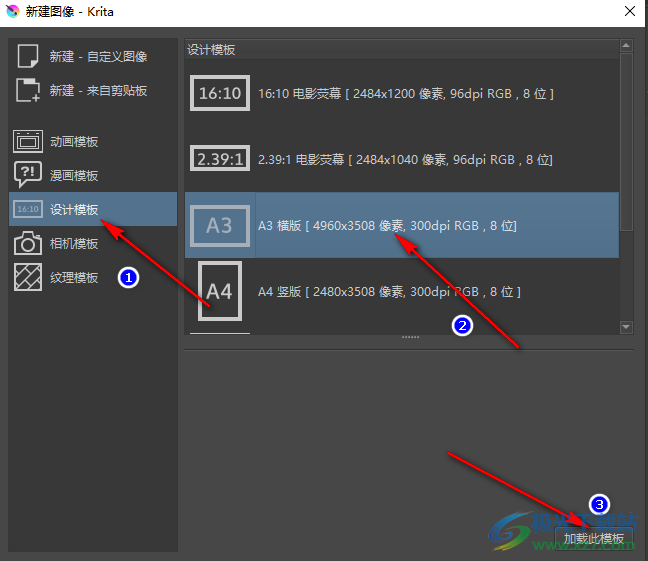
3、第三步,图像创建完成之后,我们进入图像页面,然后在工具栏的右侧找到“水平镜像绘画模式”与“垂直镜像绘画模式”两个选项,在其中选择一个自己需要的镜像模式
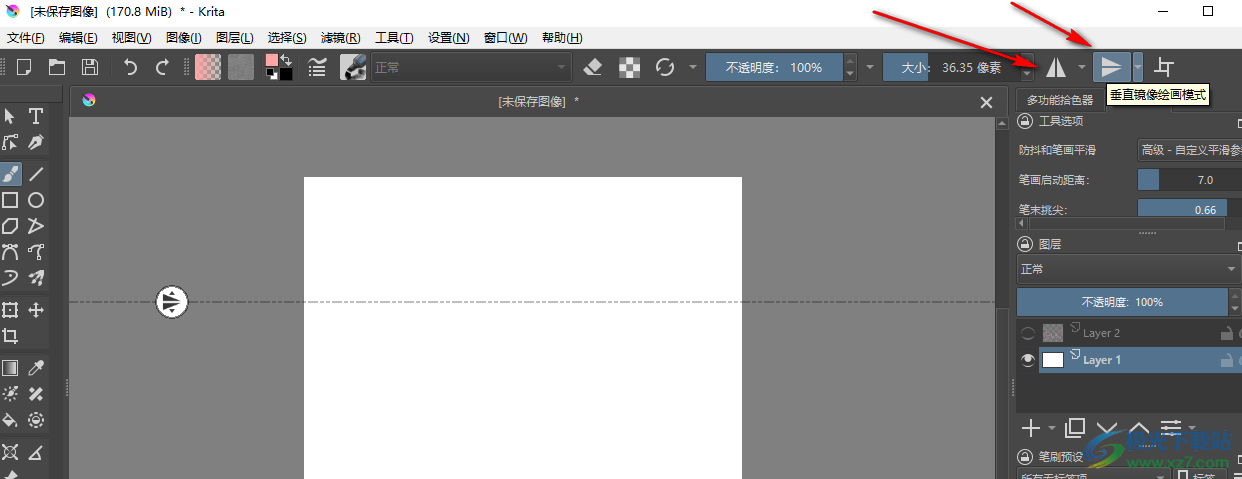
4、第四步,选择好镜像模式之后,我们在页面中将镜像模式的线移动到合适的位置,再在左侧工具列表中点击“手绘笔刷工具”选项,然后在右下角的笔刷中选择一个自己需要的笔刷
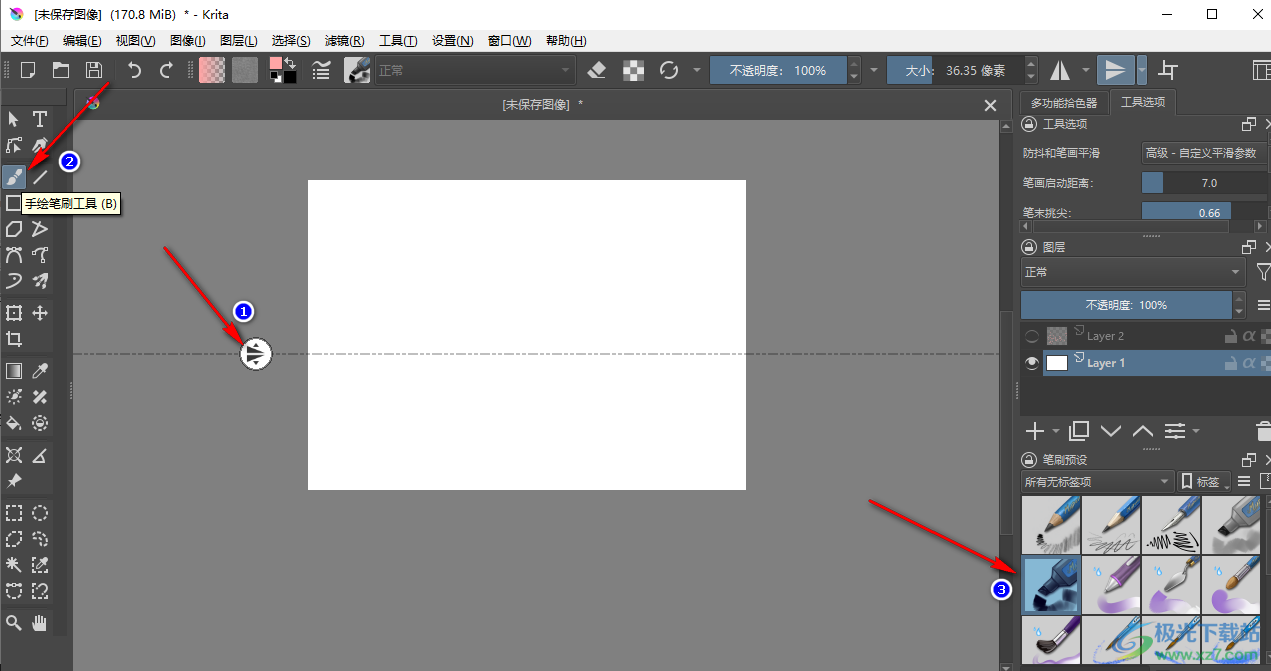
5、第五步,设置好对称线与笔刷之后,我们在对称线的上方进行绘画,就可以看到对称线的另一侧自动完成了出现了镜像的内容
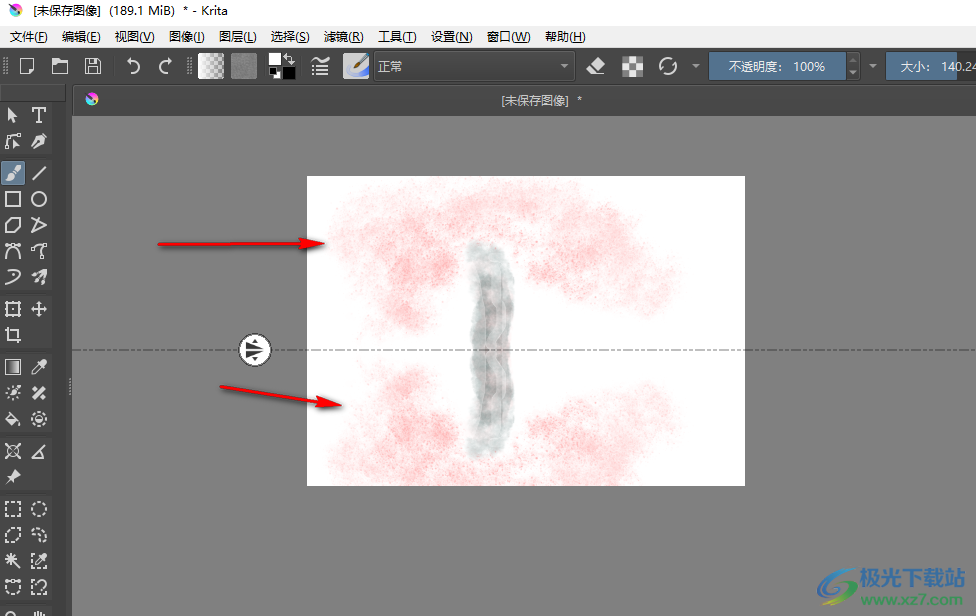
以上就是小编整理总结出的关于Krita使用对称绘画工具的方法,我们在Krita中先创建或打开一个图像,进入图像绘制页面之后,我们在“水平镜像绘画模式”与“垂直镜像绘画模式”中选择一个自己需要的镜像模式,然后就可以进行镜像图像的绘制了,感兴趣的小伙伴快去试试吧。
相关推荐
相关下载
热门阅览
- 1百度网盘分享密码暴力破解方法,怎么破解百度网盘加密链接
- 2keyshot6破解安装步骤-keyshot6破解安装教程
- 3apktool手机版使用教程-apktool使用方法
- 4mac版steam怎么设置中文 steam mac版设置中文教程
- 5抖音推荐怎么设置页面?抖音推荐界面重新设置教程
- 6电脑怎么开启VT 如何开启VT的详细教程!
- 7掌上英雄联盟怎么注销账号?掌上英雄联盟怎么退出登录
- 8rar文件怎么打开?如何打开rar格式文件
- 9掌上wegame怎么查别人战绩?掌上wegame怎么看别人英雄联盟战绩
- 10qq邮箱格式怎么写?qq邮箱格式是什么样的以及注册英文邮箱的方法
- 11怎么安装会声会影x7?会声会影x7安装教程
- 12Word文档中轻松实现两行对齐?word文档两行文字怎么对齐?

网友评论